Node.jsをダウンロードする(MacOS)。今回はバージョン12.18.4 LTSをダウンロードからインストールまでを行います。
■PC環境
・macOS High Sierra バージョン 10.13.6
・Safari バージョン13.1.2
■ダウンロード
まず、Node.js(https://nodejs.org/ja/)のサイトにアクセスします。
アクセスすると、「ダウンロード MacOS(x64)」と書かれている項目があります。今回は「12.18.4 LTS」(推奨版)をインストールしますので、表示されているボタンをクリックします。
「”nodejs.org”でのダウンロードを許可しますか?」というウインドウが表示されます。「”Webサイト”環境設定で、ファイルをダウンロードできるWebサイトを変更できます。」と書かれていますので、「許可」ボタンをクリックします。クリックすると、インストールが開始されます。
インストールが完了すると、ファイルの保存先に「node-v12.18.4.pkg」のファイルが保存されます。
■インストール
「node-v12.18.4.pkg」のファイルをダブルクリックします。
ダブルクリックすると、「Node.jsのインストール」というウインドウが表示されます。インストールを進めますので、「続ける」ボタンをクリックします。
クリックすると、「Node.jsのインストール」のウインドウに「使用許諾契約」が表示されます。契約の内容を確認し、「続ける」ボタンをクリックします。
クリックすると、「このソフトウェアのインストールを続けるには、ソフトウェア使用許諾契約の条件に同意する必要があります。」というポップアップが表示されます。インストールを続けるために、「同意する」ボタンをクリックします。
クリックすると、「Node.jsのインストール」のウインドウに「”HDD”や”SSD”等に標準インストール」と表示されます。Node.jsをインストールするためには、コンピュータ上に75.2MB(Node.js12.18.4 LTSの場合)の領域が必要と書かれています。内容を確認し、インストールを行いますので、「インストール」ボタンをクリックします。
クリックすると、「インストーラが新しいソフトウェアをインストールしようとしています。」というポップアップが表示されますので、ここでユーザ名とパスワードを入力し、「ソフトウェアをインストール」ボタンをクリックします。クリックすると、インストールが開始されます。
インストールが開始し、しばらくすると、完了となります。「Node.jsのインストール」のウインドウに「インストールが完了しました。」と表示されます。インストール画面を閉じるため、「閉じる」ボタンをクリックします。
クリックすると、「”Node.js”のインストーラをゴミ箱に入れますか?」というポップアップが表示されます。インストーラパッケージを残す場合は「残す」ボタンをクリックします。今回はゴミ箱に入れますので、「ゴミ箱に入れる」ボタンをクリックします。
これでNode.jsのダウンロードからインストーラまでを解説しました。

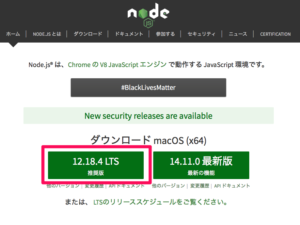
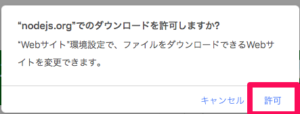
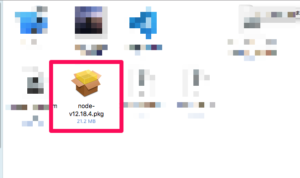
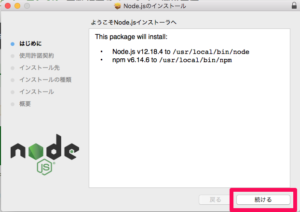
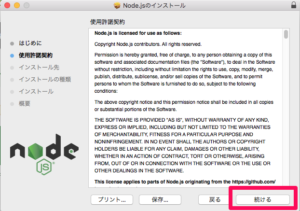
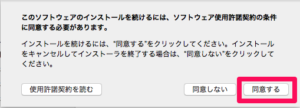
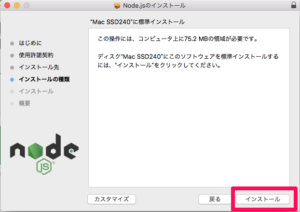
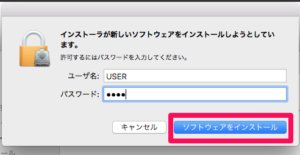
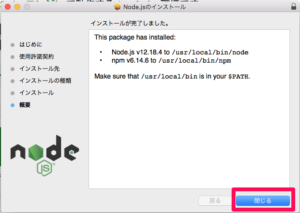
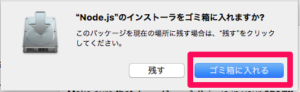

コメント